windows10蓝牙键盘连接不上 Win10蓝牙键盘无法连接的解决方法
更新时间:2023-12-24 08:48:35作者:xiaoliu
在现代科技的快速发展下,Windows 10操作系统成为众多人使用的首选,就像所有技术产品一样,它也会遇到一些问题。其中之一就是蓝牙键盘无法连接的困扰。这是一个常见的问题,可能会导致用户的困惑和不便。幸运的是有一些解决方法可以帮助我们克服这个问题,使我们的蓝牙键盘重新连接到Windows 10系统上。下面将介绍一些有效的解决方案,以帮助那些遭遇蓝牙键盘无法连接问题的用户。
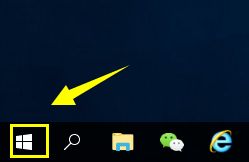
处理方法如下:
1、回到桌面,首先单击开始按钮,如下图所示:
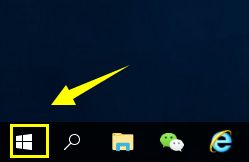
2、在开始菜单左侧点击设置按钮;
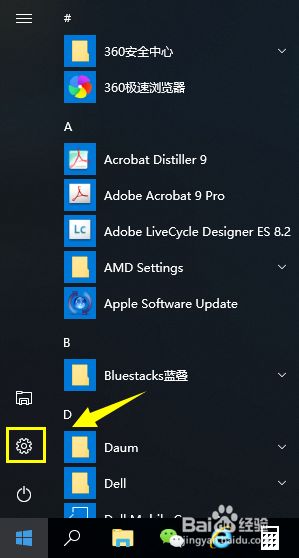
3、进入设置界面选择设备选项进入,如下图所示;
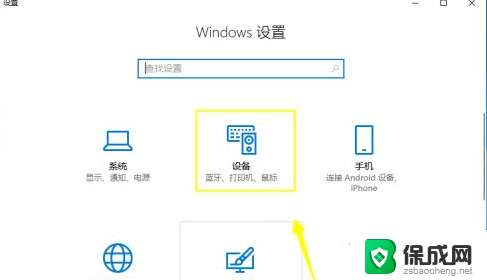
4、在蓝牙和其它设备界面,将蓝牙开关来回开关3次;
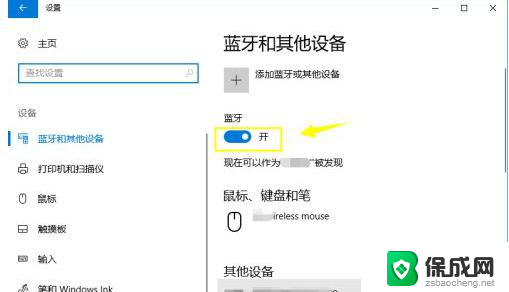
5、继续在蓝牙和其它设备界面点击更多蓝牙选项;
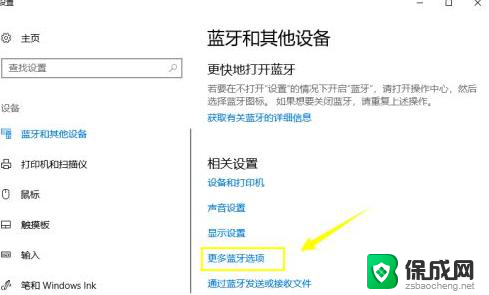
6、进入设置面板,点击选项这个选项卡。勾选允许蓝牙设备发现这台电脑,然后点击应用按钮;
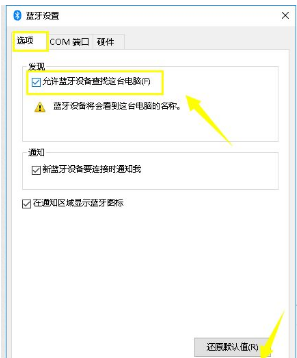
7、回到蓝牙设置界面,点击重新添加蓝牙设备,重新配对即可。
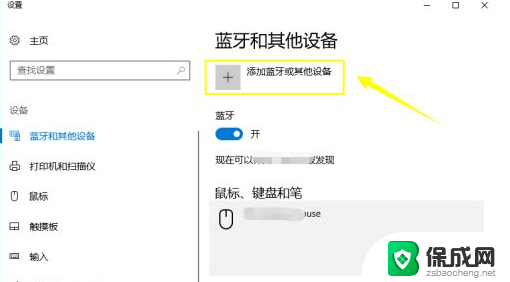
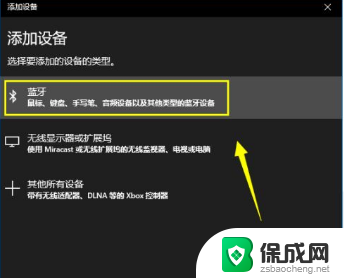
以上是关于Windows 10蓝牙键盘无法连接的全部内容,如果有遇到相同情况的用户,可以按照小编的方法来解决。
windows10蓝牙键盘连接不上 Win10蓝牙键盘无法连接的解决方法相关教程
-
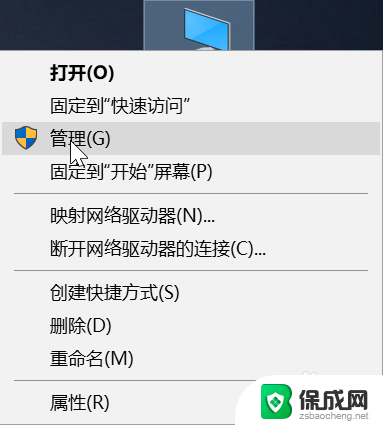 蓝牙键盘有驱动吗 Windows10如何连接蓝牙键盘
蓝牙键盘有驱动吗 Windows10如何连接蓝牙键盘2024-02-24
-
 电脑怎样连蓝牙键盘 Win10笔记本连接蓝牙键盘步骤
电脑怎样连蓝牙键盘 Win10笔记本连接蓝牙键盘步骤2024-04-12
-
 笔记本电脑怎么用蓝牙连接无线键盘 Win10 笔记本蓝牙键盘连接教程
笔记本电脑怎么用蓝牙连接无线键盘 Win10 笔记本蓝牙键盘连接教程2023-11-17
-
 win10电脑连接蓝牙耳机怎么连接 Win10蓝牙耳机连接不上怎么办
win10电脑连接蓝牙耳机怎么连接 Win10蓝牙耳机连接不上怎么办2023-09-11
-
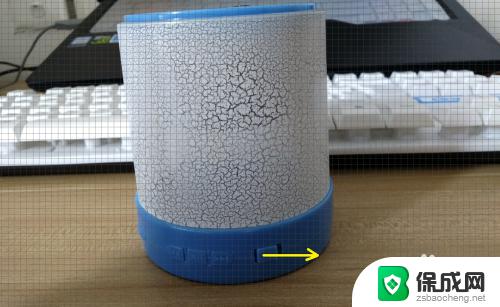 windows10如何连接蓝牙音箱 win10连接蓝牙音箱教程
windows10如何连接蓝牙音箱 win10连接蓝牙音箱教程2023-10-01
-
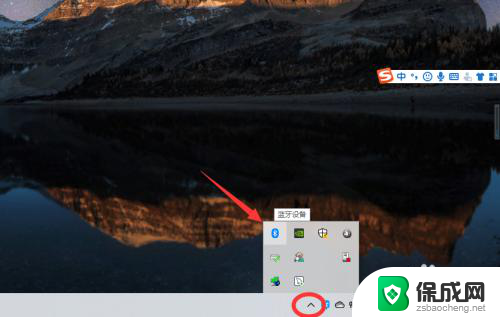 蓝牙耳机连不到电脑 win10电脑连接蓝牙耳机方法
蓝牙耳机连不到电脑 win10电脑连接蓝牙耳机方法2024-05-30
- 蓝牙耳机连接了没声音 Win10蓝牙耳机连接成功但没有声音解决方法
- 连接电脑无线耳机 win10蓝牙耳机连接方法
- windows10怎么连接无线耳机 如何在电脑上连接无线蓝牙耳机
- 耳机蓝牙连接电脑没声音 Win10蓝牙耳机连接成功但没有声音的解决方案
- 电脑怎么样添加打印机 Win10正式版如何添加打印机驱动
- 0xc0000225 win10 修复 Windows 10 错误代码0xC0000225修复方法
- 如何关闭onedrive开机启动 Win10如何关闭OneDrive开机自启动
- 电脑音响可以连蓝牙吗 win10 台式电脑如何设置蓝牙音箱
- win10删除输入法语言 windows 10 系统删除输入法的步骤
- 任务管理器 黑屏 Win10任务管理器结束任务后黑屏解决方法
win10系统教程推荐
- 1 电脑怎么样添加打印机 Win10正式版如何添加打印机驱动
- 2 磁盘加锁怎么解除 Windows10系统磁盘加密解密设置方法
- 3 扬声器在哪打开 Windows10怎么检测扬声器问题
- 4 windows10u盘启动设置 win10电脑设置U盘启动方法
- 5 游戏系统老电脑兼容性 win10老游戏兼容性设置方法
- 6 怎么通过ip地址访问共享文件夹 win10共享文件夹访问速度慢怎么办
- 7 win10自带杀毒软件如何打开 win10自带杀毒软件如何使用
- 8 闹钟怎么设置音乐铃声 win10电脑更换闹钟铃声方法
- 9 window10屏幕保护怎么设置 电脑屏幕屏保设置方法
- 10 win10打印背景颜色和图像 win10打印网页时怎样设置背景颜色和图像